يتصل معظمنا بشبكة غير آمنة في وقت ما. أماكن مثل الفنادق والمطارات والمقاهي المحلية والوطنية والمقاهي مثل ستاربكس وشبكات الجامعات ، تقدم المستشفيات والمراكز الطبية وحتى بعض الشركات ، بما في ذلك Apple Store ، وصولاً غير آمن إلى شبكة WiFi الشبكات. لكن في بعض الأحيان ، لن ينضم جهاز iPhone الخاص بك إلى شبكة (شبكات) غير آمنة!
بعد التحديث إلى أحدث إصدار من نظام التشغيل iOS ، أبلغ عدد غير قليل من قرائنا عن صعوبات عند محاولة الاتصال بأي شبكة لاسلكية غير آمنة. يرون تحذيرًا من أن الشبكة ليست آمنة ولا يمكن تجاوزها!
أفاد آخرون بأنهم قادرون على الاتصال ولكن لفترة وجيزة فقط! بعد تحديث iOS ، تتصل أجهزتهم بشبكة WiFi غير الآمنة ولكن بعد ذلك على الفور تقريبًا ، ينقطع الاتصال.
محتويات
- مقالات ذات صلة
- كيف يجب أن يعمل اتصال WiFi غير الآمن
-
إصلاحات iPhone لا يمكن الاتصال بشبكة غير آمنة
- استخدم متصفحًا مختلفًا
-
نصائح للقارئ
- المنشورات ذات الصلة:
مقالات ذات صلة
- استخدم خوادم DNS التابعة لجهات خارجية لتصفح iPhone أسرع وخاص
- Safari لا يعمل على المطار أو الفندق أو شبكة WiFi العامة؟ كيف لاصلاح
- اجعل Safari أسرع وأكثر أمانًا مع Open DNS و Google Public DNS
كيف يجب أن يعمل اتصال WiFi غير الآمن
يجب أن يظل نظام iOS الحالي الخاص بك ، مثل إصدارات iOS السابقة ، متصلاً بشبكات غير آمنة مع تحذير أمان من أن اتصالك غير آمن.
يعرض iOS تحذيرات مثل الشبكة غير الآمنة على الشبكات التي لا تمكّن تشفير WPA أو أعلى.
يجب ألا يمنعك تلقي هذا الخطأ من الاتصال بأي شبكة. إنها معلوماتية ، لذا فأنت تعلم أنه يمكن اعتراض بياناتك.
إصلاحات iPhone لا يمكن الاتصال بشبكة غير آمنة
- بعد محاولة الاتصال بالشبكة غير الآمنة ، افتح Safari على الفور وابحث عن صفحة تسجيل دخول متبوعة بصفحة ترحيب. حتى بدون الحاجة إلى كلمة مرور ، قد تحتاج إلى تحديد مربع قبول الشروط للوصول
- حاول نسيان الشبكة ، ثم حاول الاتصال بها مرة أخرى. اذهب إلى الإعدادات> WiFi> حدد الشبكة غير الآمنة> نسيت هذه الشبكة

- قم بتحديث إعدادات Safari. اذهب إلى الإعدادات> Safari. ابحث عن الإعداد "اسأل مواقع الويب لا تتعقبني" وقم بتشغيله. ثم حاول مرة أخرى توصيل تلك الشبكة غير الآمنة
- حاول تشغيل وضع الطائرة قبل الاتصال ومعرفة ما إذا كان ذلك يساعدك. ابحث عن وضع الطائرة في مركز التحكم أو في تطبيق الإعدادات

- أعد ضبط إعدادات الشبكة. افتح الإعدادات> عام> إعادة تعيين> إعادة تعيين إعدادات الشبكة. يزيل هذا الإجراء أي كلمات مرور WiFi مخزنة لجميع الشبكات المحفوظة ، لذا إذا كنت لا تعرف كلمات المرور الخاصة بك ، فاحذر قبل المتابعة

- تعطيل خدمات الموقع لخدمات نظام WiFi.
- انتقل إلى الإعدادات> الخصوصية> خدمات الموقع

- اضغط على خدمات النظام
- حدد موقع شبكة Wi-Fi وقم بإيقاف تشغيلها
- انتقل إلى الإعدادات> الخصوصية> خدمات الموقع
- تغيير إعدادات IP.
- الإعدادات> WiFi> حدد الشبكة
- انتقل إلى "تكوين DNS" داخل الشبكة التي تحاول الاتصال بها وقم بتبديلها إلى "يدوي" وأضف أي عنوان IP
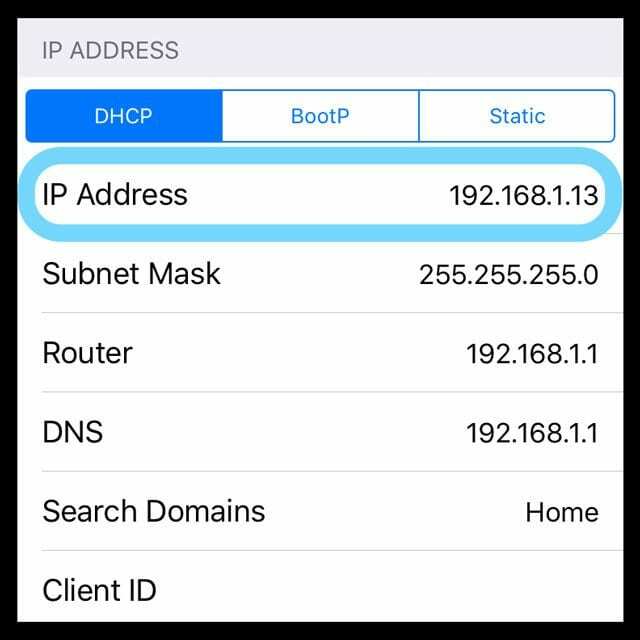
- محاولة تسجيل الدخول. فشل هذا الإجراء ، ومع ذلك ، تظل شبكة WiFi مفتوحة
- ارجع إلى إعدادات الشبكة واحذف عنوان IP "اليدوي" الذي أدخلته للتو
- حاول فتح أي موقع ويب ، ويجب أن يعيد توجيهك إلى صفحة تسجيل الدخول لتلك الشبكة
- تغيير إعدادات DNS.
- يستخدم DNS العام لـ Google إعدادات 8.8.8.8 و 8.8.4.4 بدلاً من DNS التلقائي

- يستخدم DNS العام لـ Google إعدادات 8.8.8.8 و 8.8.4.4 بدلاً من DNS التلقائي
استخدم متصفحًا مختلفًا
إذا كنت لا تزال غير قادر على الاتصال بشبكة لاسلكية غير آمنة ، فقد أفاد بعض الأشخاص أن التغيير من Safari إلى Chrome أو Firefox قد أصلح المشكلة لهم.
تأكد من قيامك أولاً بتعطيل الانضمام التلقائي وتسجيل الدخول التلقائي قبل فتح جلسة متصفح
- اذهب إلى الإعدادات> WiFi> حدد الشبكة غير الآمنة. ثم انقر فوق "i" بجوار شبكة WiFi التي تحاول تسجيل الدخول إليها وقم بإيقاف تشغيل كل من "الانضمام التلقائي" و "تسجيل الدخول التلقائي".
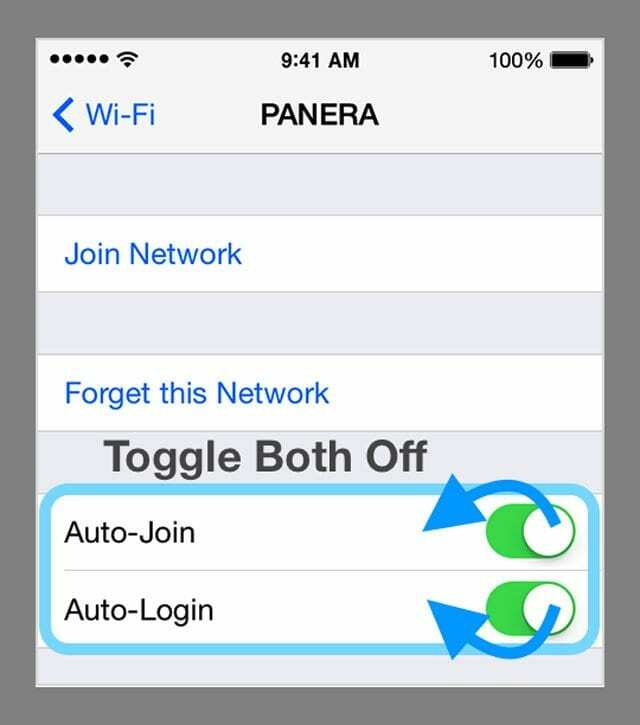
- افتح Firefox واكتب عنوان صفحة تسجيل الدخول لشبكة WiFi أو اكتب ببساطة "captive.apple.com" في شريط البحث. رسالة تخبرك أن هذه شبكة غير آمنة. انقر على "زيارة الموقع على أي حال". الآن قم بتسجيل الدخول إلى شبكة WiFi تلك
نصائح للقارئ 
- بعد الاتصال بشبكة wifi ، افتح Safari وستظهر صفحة تسجيل الدخول التلقائي لشبكة wifi. ما عليك سوى ملء المعرف وكلمة المرور أو تحديد مربع يشير إلى موافقتك على الشروط والأحكام
- قم بتنزيل متصفح Chrome. ثم ، بعد الاتصال بشبكة WiFi ، افتح Chrome واكتب login.com. يجب أن ترى صفحة تسجيل الدخول لشبكة wifi المتاحة. انقر فوق قبول للاتصال
- اذهب إلى الإعدادات> WiFi وابحث عن الشبكة التي تريد الاتصال بها. اضغط على حرف "i" الأزرق الصغير إلى اليمين تمامًا. قم بالتمرير لأسفل لتكوين DNS وانقر فوق يدوي. ضمن DNS SERVERS ، أدخل 192.1.1.1 وانقر فوق حفظ في الزاوية العلوية اليمنى. الآن ، انتظر 2-3 دقائق حتى يظهر رمز WiFi في أعلى اليسار. بمجرد ظهور رمز WiFi ، ارجع إلى خوادم DNS تلك وقم بإزالة الإدخال (192.1.1.1) وحدد تلقائي واحفظ مرة أخرى. بعد ذلك ، افتح جلسة متصفح (عادةً Safari) واكتب عنوانًا. إذا رأيت تحذيرًا بشأن اتصال غير آمن أو شهادة غير صالحة ، فانقر فوق خيارات متقدمة واستخدم المتصفح. إذا طُلب منك ذلك ، فانقر فوق قبول إذا حصلت على صفحة إقرار
- اطلب من قسم تكنولوجيا المعلومات أو مكتب المساعدة إضافة ملف تعريف أمان جديد لأي نظام iOS تستخدمه
- افتح Safari واكتب captive.apple.com ويجب أن تفتح صفحة تسجيل الدخول لشبكة WiFi هذه وتسمح لك بالانضمام
- ما نجح بالنسبة لي هو إعداد DNS الخاص بي يدويًا.
- افتح الإعدادات> WiFi > اضغط على "i" بجوار الشبكة غير الآمنة التي تريد الانضمام إليها
- ننسى الشبكة
- ابحث عن تلك الشبكة مرة أخرى وانقر فوق "i" مرة أخرى
- اختر تكوين DNS
- انقر يدوي> إضافة خادم > اكتب 192.1.1.1 واحفظ
- انضم إلى الشبكة مرة أخرى
- انتظر حتى تظهر أيقونة WiFi على الشاشة
- انقر فوق "أنا" مرة أخرى
- اختر تكوين DNS مرة أخرى
- احذف الخادم اليدوي الذي أضفته للتو
- اختر تلقائي ثم حفظ
- اضغط على أيقونة i بجوار اسم الشبكة غير الآمنة ، ثم انقر فوق النص "معرفة المزيد حول الإعدادات الموصى بها لشبكة WiFi ..." ضمن قسم "الشبكة غير الآمنة". بمجرد أن ترى هذه المعلومات ، كل شيء يعمل بشكل جيد!

في معظم حياتها المهنية ، دربت أماندا إليزابيث (ليز باختصار) جميع أنواع الأشخاص على كيفية استخدام الوسائط كأداة لإخبار قصصهم الفريدة. إنها تعرف شيئًا أو شيئين عن تعليم الآخرين وإنشاء أدلة إرشادية!
من بين عملائها Edutopia ، Scribe Video Center ، Third Path Institute ، Bracket ، متحف فيلادلفيا للفنون ، و ال تحالف الصورة الكبيرة.
حصلت إليزابيث على درجة الماجستير في الفنون الجميلة في صناعة الإعلام من جامعة تمبل ، حيث قامت أيضًا بتدريس الطلاب الجامعيين كعضو هيئة تدريس مساعد في قسم السينما وفنون الإعلام.